ps高斯模糊怎么用?发布时间:2021年04月19日 14:22
在生活中,我们不免会看到许多商家为了吸引顾客的注意来张贴海报,有创意的海报会让人产生耳目一新的感觉,当然,创意海报中必不可少的要素就是ps高斯模糊,那今天小编就以高斯模糊渐变法为例来为大家讲解一下ps高斯模糊教程。
1,所谓的渐变是使用同色系相近明暗色彩过渡出来的效果,具体显示如图示。
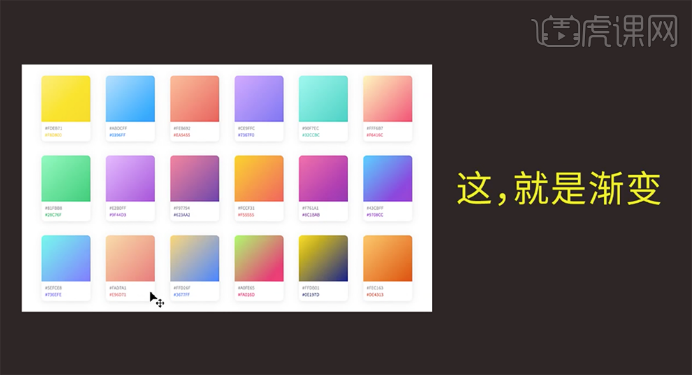
2,五彩的渐变是采用多种颜色的过渡出五彩的渐变效果,具体效果如图示。

3,在网页,广告,App界面计时的背景采用渐变色彩,可以让背景更为细腻,突出主体形象,具体案例参考如图示。
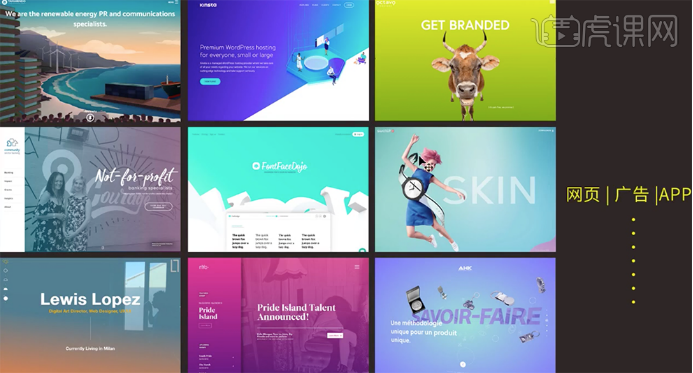
4,[打开]PS软件,[打开]素材文档,调整文档大小。按[Ctrl+I]反相,按[Ctrl+U]打开色相饱和度,具体参数如图示,具体效果如图示。
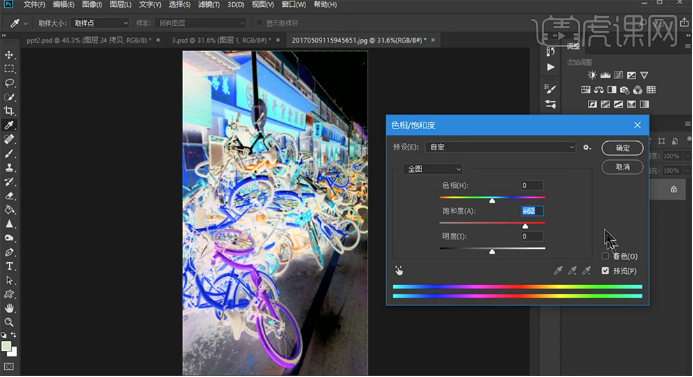
5,单击[滤镜]-[模糊]-[高斯模糊],具体参数如图示,具体效果如图示。
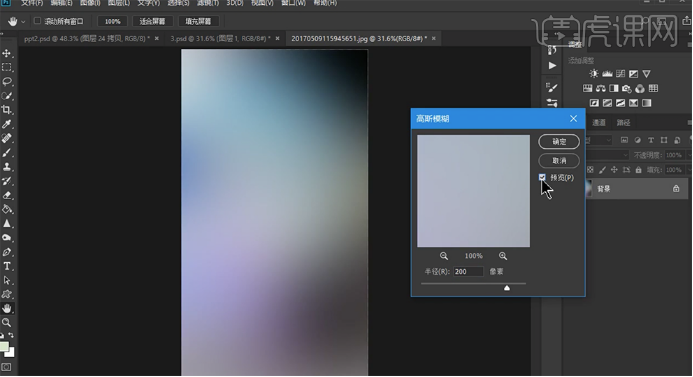
6,[复制]图层,按[Ctrl+T]自由变换大小,按[Ctrl+U]打开色相饱和度,具体参数如图示,具体效果如图示。
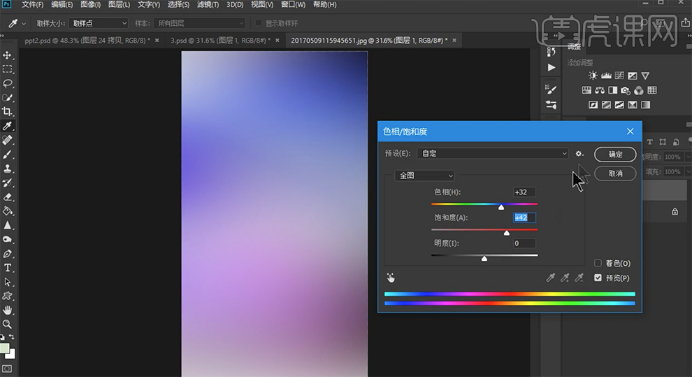
7,单击[滤镜]-[扭曲]-[旋转扭曲],具体参数如图示,具体效果如图示。
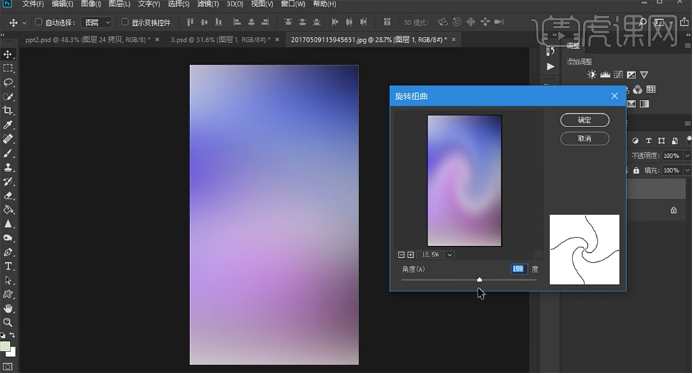
8,单击[滤镜]-[模糊]-[高斯模糊],具体参数如图示,具体效果如图示。
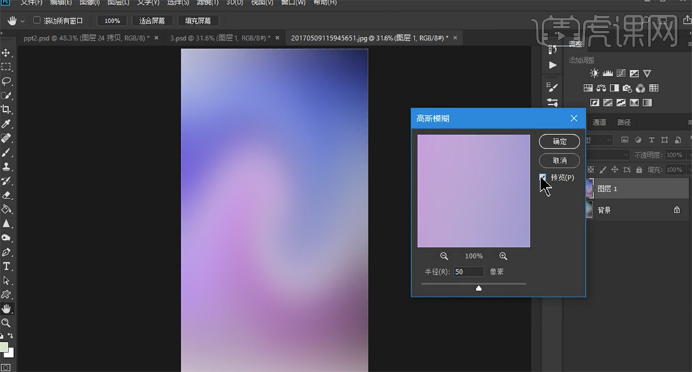
9,按[Ctrl+U]打开色相饱和度,具体参数如图示,具体效果如图示。
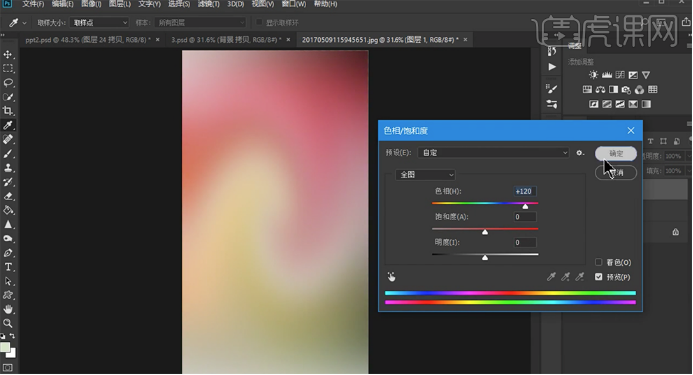
10,使用[文字工具]和[形状工具]绘制图案形状,调整大小和细节,排列至画面合适的位置,具体效果如图示。
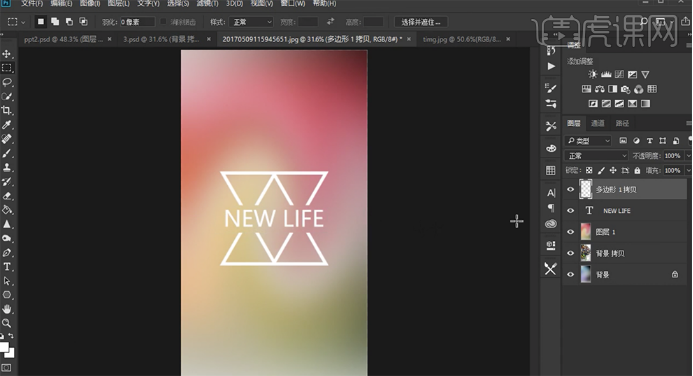
11,[选择]关联图层,按[Ctrl+G]编组。[选择]渐变图层,按[Ctrl+U]打开色相饱和度,具体参数如图示,具体效果如图示。
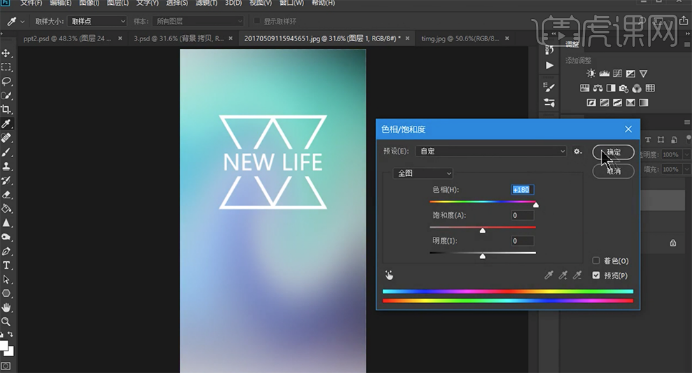
12,[打开]海边星空素材,[复制]图层,单击[滤镜]-[模糊]-[高斯模糊],具体参数如图示,具体效果如图示。
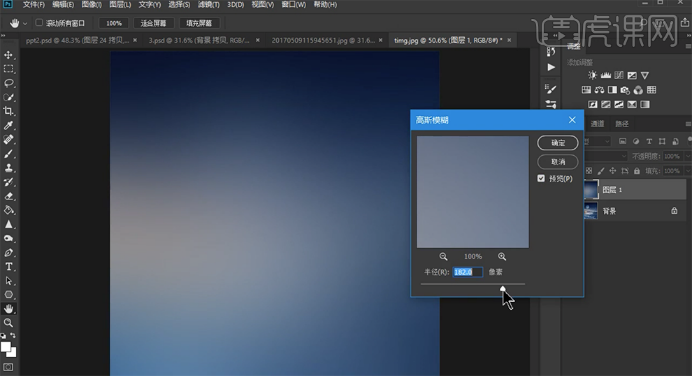
13,单击[图像]-[图像大小],调整至合适的大小。使用[文字工具],选择合适的字体,输入文字。[颜色]白色,根据设计思路,调整文字大小,排列至版面合适的位置,具体效果如图示。
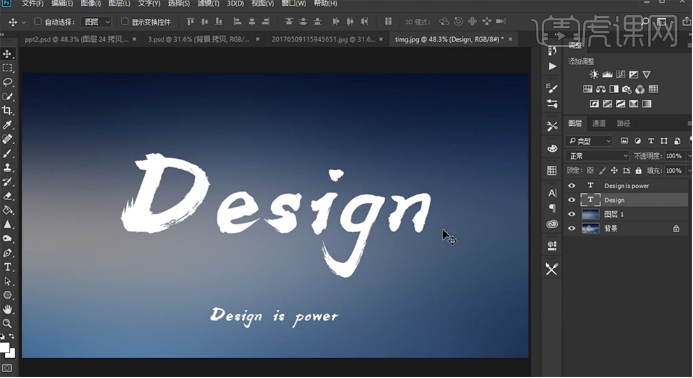
14,[选择]图层1,按[Ctrl+U]打开色相饱和度,具体参数如图示,具体效果如图示。
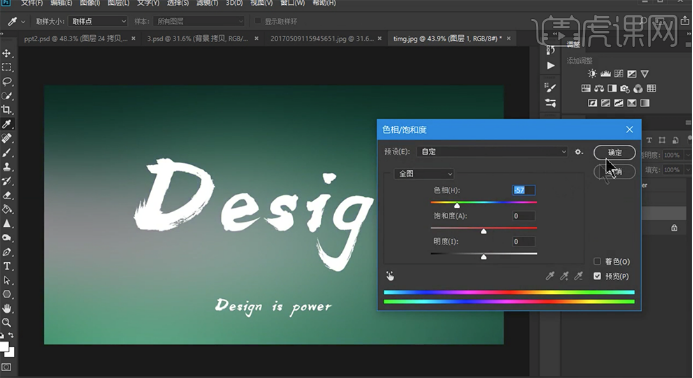
那今天小编为大家讲解的ps高斯模糊教程就到这里啦,除了高斯模糊渐变法以外,其他的高斯模糊方法也是很有创意的,小编相信大家可以学会高斯模糊渐变法的同时,还会研究其他的ps高斯模糊方法,大家一起加油吧!
本篇文章使用以下硬件型号:联想小新Air15;系统版本:Win 10;软件版本:PS CC 2018。
























